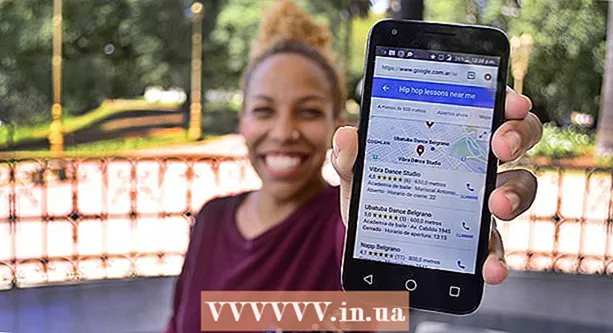Yazar:
Monica Porter
Yaratılış Tarihi:
20 Mart 2021
Güncelleme Tarihi:
1 Temmuz 2024

İçerik
Nasıl olduğunu bilmiyorsanız, Linux'ta dosya bulmak zor olabilir.Burada en iyi uygulama, bir dizi farklı terminal komutunu kullanmaktır. Diğer işletim sistemlerinde basit aramadan çok daha güçlüdürler ve bunları nasıl doğru şekilde kullanacağınızı bildiğinizde, dosyalarınız üzerinde tam kontrole sahip olursunuz.
Adımlar
Yöntem 1/3: "bul" komutunu kullanın
Dosyaları ada göre bulun. Bu, komutla yapabileceğiniz en temel arama yöntemidir bulmak. Aşağıdaki komut, dosyayı geçerli dizinde ve tüm alt klasörlerinde bulacaktır.
- Kullanım -iname onun yerine -name sorgularınızdaki büyük ve küçük harfleri yok saymak için. Comeinand -name bu faktörü hesaba katın.

Arama kurulumu kök dizinden başlatılır. Bilgisayarda arama yapmak için değiştiriciler ekleyebilirsiniz / sorguya. Bunun sayesinde komut bulmak kök dizinden tüm dizinleri tanıyacak ve aramaya devam edecektir.- Virgülü değiştirerek belirli bir dizinde aramaya başlayabilirsiniz. / yolla, örneğin / home / pat.
- Kullanabilirsiniz . yerine / sadece geçerli dizinde ve alt dizinlerinde arama yapmak için.

Joker karakterler kullanın.* sorgunun bölümlerini içeren tüm dosyaları bulmak için. Karakterler * Bu, tam adını bilmediğiniz öğeleri ararken veya belirli bir uzantıya sahip tüm dosyaları bulmak istediğinizde yararlı olabilir.- Yukarıdaki komut, Pat'in kullanıcı dizinindeki (ve alt klasörlerdeki) tüm .conf dosyalarını döndürür.
- Dosya adının bir bölümünü içeren tüm dosyaları bulmak için de kullanabilirsiniz. Örneğin, wikiHow ile ilgili çok sayıda materyal varsa, hepsini yazarak arayabilirsiniz. " * wiki *".

Sonuçları basitleştirin. Çok fazla sonuç döndürüldüğünde taramak zor olabilir. Bu noktada, karakterini kullanın | ve arama sonuçlarını "daha az" bir tarama programına gönderin. Daha sonra sonuçlara çok daha kolay göz atabilir ve filtreleyebilirsiniz.
Belirli bir arama sonucu türü bulun. Belirli türde arama sonuçları elde etmek için ek karakterler kullanabilirsiniz. Normal dosyaları bulabilirsiniz (f), Klasör (d), sembolik bağlantı (l), Aygıt sürücüleri (c) ve cihazı engelle (b) uygun değiştiriciyle.
Arama sonuçlarını boyuta göre filtreleyin. Aynı ada sahip birden çok dosyanız olduğunda ve aradığınız dosya boyutunu bildiğinizde, arama sonuçlarını bu kritere göre filtreleyebilirsiniz.
- Yukarıdaki komut 50 MB veya daha fazla dosya döndürür. Karakterleri kullanabilirsiniz + veya - daha büyük veya daha küçük dosyaları bulmak için. Bu karakterler kullanılmadığında, arama, dosyayı şu boyutta döndürür: doğru boyut gerekli
- Baytlara göre filtreleyebilirsiniz (c), kilobayt (k), megabayt (M), gigabayt (G) veya 512 baytlık bloklar (b). Bu bölümün büyük / küçük harfe duyarlı olduğunu unutmayın.
Ayrıntılandırma arama türlerini birleştirmek için mantıksal operatörler kullanın. Operatörleri kullanabilirsiniz -ve (ve), -veya (veya) ve -değil (sıfır) farklı arama türlerini birleştirmek için.
- Yukarıdaki komut, "takvim" dizininde bulunan ve boyutu 200 kilobayttan büyük olan ve adı "2015" içermeyen dosyaları arayacaktır.
Dosyaları sahibine veya erişime göre bulun. Birinin dosyasını veya belirli izinlere sahip bir dosyayı arıyorsanız, aramanın kapsamını en aza indirebilirsiniz.
- Yukarıdaki örnekler de belirli kullanıcılar, gruplar ve izinler için sorgular. Listelenen türdeki tüm dosyaları almak için dosya adını da atlayabilirsiniz. Gibi bul / -perm 777 777 (sınırsız) erişime sahip tüm dosyaları döndürür.
Dosyayı bulduktan sonra devam etmek için komutları birleştirin. Komutları karıştırabilirsiniz bulmak bu komutları döndürülen dosyalarda yürütmek için diğer komutlarla. Bölünmüş sipariş bulmak ve ikincisi eşittir -exec ve komut satırını aksanla sonlandırın {} ;
- Yukarıdaki komut kombinasyonu, geçerli dizinde (ve alt dizinlerde) 777 erişimi olan tüm dosyaları bulacak ve ardından komutu kullanacaktır. chmod Bu erişimi 755 olarak değiştirmek için.
Yöntem 2/3: "bul" komutunu kullanın
Özellik ayarları.bulmak. Genel olarak komut bulmak komuttan daha hızlı koş bulmak veritabanı dosya yapınız üzerinde çalıştığınız için teşekkürler. Bu özellik tüm Linux dağıtımlarında mevcut değildir. Bu nedenle, yüklemeyi denemek için aşağıdaki komutlara ihtiyacınız vardır:
- Tür sudo apt-get güncellemesi ve bas ↵ Girin.
- Debian ve Ubuntu'ya şu şekilde yükleyebilirsiniz: sudo apt-get install mlocate ve bas ↵ Girin. Eğer bulmak zaten kuruluysa, aşağıdaki mesaj görünecektir :.
- Linux Arch'da pacman paket yöneticisini kullanın: pacman -Syu mlocate
- Gentoo için emerge kullanın: ortaya çıkmak
Veritabanı güncellemesi.bulmaksizin. Comeinand bulmak Veritabanı oluşturulup güncellenene kadar hiçbir şey bulunmayacaktır. Bu görev her gün otomatik olarak çalıştırılsa da, bunu kendiniz yapabilirsiniz ve devam ettirmek için yapmanız gerekir. bulmak sağ.
- Tür sudo updatedb ve bas ↵ Girin.
Kullanın.bulmakbasit sorguları yürütmek için. Hızlı olsa da komuta bulmak Komutlar kadar çok seçenek yok bulmak. Bu komutla temel aramayı yürütmek, komutta kullanılan temel aramaya çok benzer. bulmak.
- Yukarıdaki komut, uzantısına sahip dosyayı arar. .webp tüm sistemde. Repserentatif karakter * komuttaki ile aynı rolü alır bulmak.
- Komutları beğen bulmak, -ben Sorgunuzda küçük harf olan büyük harf kullanma faktörünü dikkate almayın.
Arama sonuçlarını sınırlayın. Arama çok fazla sonuç verirse, seçenekleri kullanarak bunları daraltabilirsiniz. -nve ardından görüntülemek istediğiniz sonuç sayısı.
- Yalnızca sorguyla eşleşen ilk 20 arama sonucu görüntülenecektir.
- Aksanları da kullanabilirsiniz | sonuçları gönder az daha kolay gezinmek için.
Yöntem 3/3: Belirli bir metni içeren dosyayı bulun
Komutları kullanın.grep belirli metin içeriğini içeren dosyaları bulmak için. Belirli kelime öbeklerini veya dizeleri içeren dosyaları bulmak için şu komutu kullanabilirsiniz: grep. Comeinand grep Temel format aşağıdaki gibidir:
- -r "özyinelemeli" bir arama kurar, yani geçerli dizindeki anahtar kelimeyi içeren herhangi bir dosya ve tüm alt klasörleri aranacaktır.
- -ben yukarıdaki sorgunun büyük / küçük harfe duyarlı olmadığını belirtir. Büyük / küçük harfe duyarlı olmak istiyorsanız, operatörü atlayın -ben.
Metin içeriğini kaldırın. Bir arama yaparken grep Yukarıdakiyle aynı yapı ile, sorgu içeriğiyle eşleşen dosya adı ve vurgulanmış metni içeren sonuçlar alırsınız. Komuta aşağıdakileri ekleyerek yalnızca dosya adını ve yolunu görüntüleyerek bu eşleşen metni gizleyebilirsiniz:
Hata mesajlarını gizle. Comeinand grep doğru izinler olmadan bir dizine erişmeye çalışırken veya boş bir dizin ararken hata verir. Çıktıda gizlemek için / dev / null'a hata mesajı gönderebilirsiniz. İlan